WordPressでドラッグ&ドロップしてサイトを作る方法
難しいHTMLタグやCSSの知識は一切不要! ドラッグ&ドロップだけでなくプロのWebデザイナーが作成したLayoutsを使用して写真と文章を入れ替えて使用することも可能。 Web作成の未経験者でも簡単にサイトが作れるので中小企業や個人事業主のホームページ、アフェリエイトサイトが簡単に作れます。

難しいHTMLタグやCSSの知識は一切不要! ドラッグ&ドロップだけでなくプロのWebデザイナーが作成したLayoutsを使用して写真と文章を入れ替えて使用することも可能。 Web作成の未経験者でも簡単にサイトが作れるので中小企業や個人事業主のホームページ、アフェリエイトサイトが簡単に作れます。
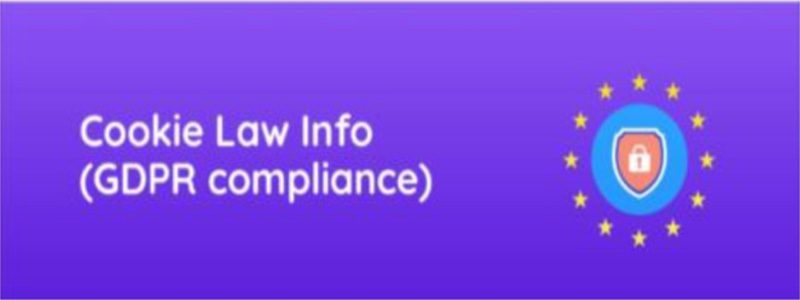
EU圏居住者の個人情報にかかるデータを処理や収集・保管など方法を規制し、その対象者をEU圏外の企業や個人に対してまで広げたのが2018年5月25日に施行された欧州一般データ保護規制(GDPR)である。このGDPRに個人サイトの管理者や中小零細企業のWebサイトはどのように対応したらいいのだろうか考えてみる。

サーバーに.htaccessという特殊ファイルを設置すると、アクセス制限・ユーザー認証・自動転送(リダイレクト)など特殊な設定ができ大変便利です。.htaccessはテキストエディタで簡単に作成できますが、記載するコードを1文字でも間違えると正常に機能しないため、初心者でも間違えずに作成する方法を紹介します。
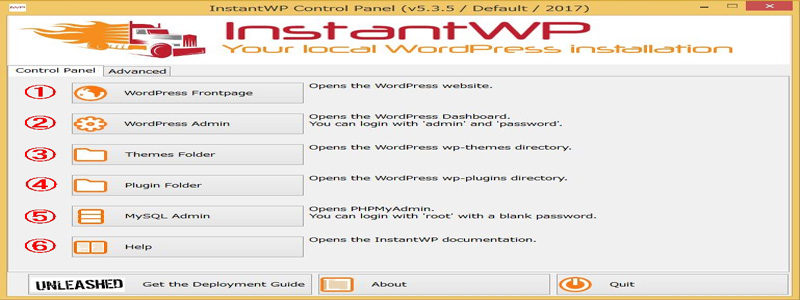
ローカル環境(パソコン内)でワードプレスの試用環境を作る仮想サーバーソフトの中でもインストールなど難しい設定は一切不要なInstantWPですが、新しいバージョンをダウンロードするとパソコンの使用環境によっては動かないことがあります。InstantWPのサポートに問い合わせて解決方法を聞いたので紹介します。

ワードプレスのログイン画面などの不正侵入対策に.htaccessにIPアドレスやホスト名を記述して防御するのと同じように、ftpaccessに接続を許可するIPアドレス以外は接続させないようにIPアドレスをサブネットマスク表示で記述してサーバーへの不正侵入から防御する方法を紹介します。
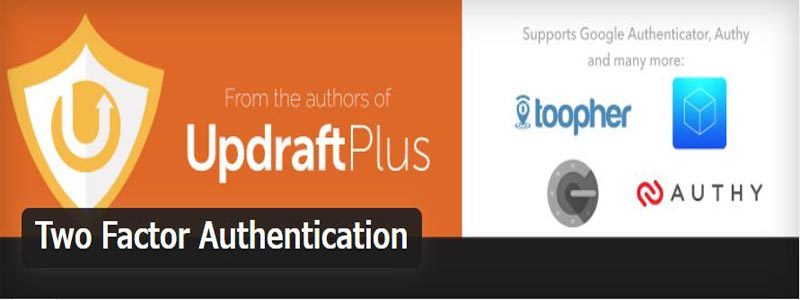
ワードプレスのログイン画面に、1分ごとに入力値が変わっていく可変型のパスワードを追加するプラグインが『Two Factor Authentication』です。このプラグインはスマホのGoogle認証システムアプリを使用するためスマホを持っている必要があります。
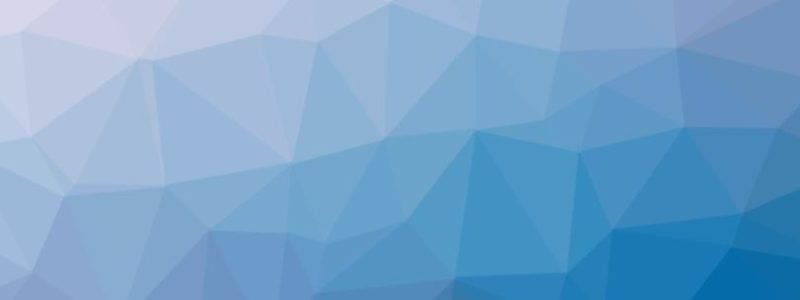
ワードプレスにログインするためには、ユーザーIDとパスワードの両方に正しい入力をする必要がありますが、ある方法を使うとユーザーIDが表示されてしまいます。『Edit Author Slug』を使ってユーザーIDが表示されないようにしましょう。
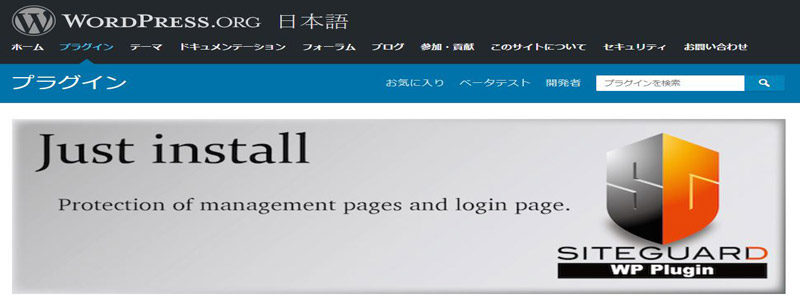
ワードプレスのログイン画面URLは共通あるため、不正ログインアタックを受けやすい。そこでログインアドレスを変更したり、ひらがな認証を加えたり、WP管理ページにアクセス制限をしたりすることができる『SiteGuard WP Plugin』を使ってセキュリティー対策をする方法を紹介します。
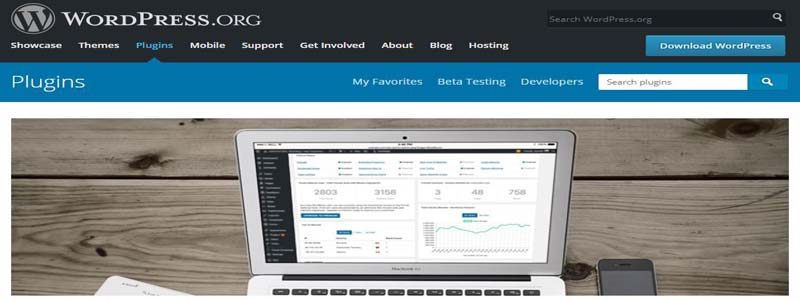
世界中で使われているワードプレスは利用率が高い反面、悪意を持ったハッカーのターゲットになりやすいソフトです。「wordfence」はファイアウォールとマルウェアスキャナを含んだ包括的なセキュリティープラグインで、難しい設定をしなくても防御能力を高めることができる初心者に優しいプラグインです。
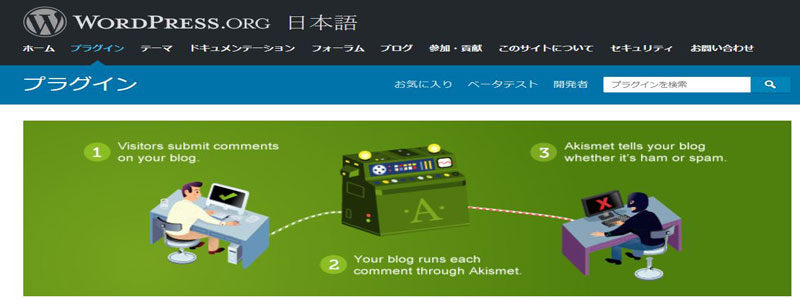
訪問者の増加に比例して増えてくるのスパムコメントを自動で識別して分別してくれる優れものプラグインが『AKISMET』です。ユーザー登録して課金することにより使うことができるプラグインですが、一見すると課金しないと使えないような画面構成になっていますが、個人に限り無料で使用できます。